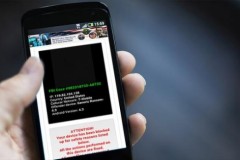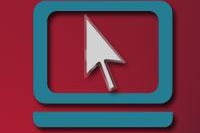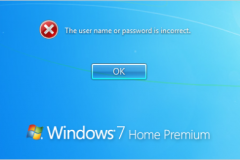Hãy nghĩ về những gì bạn có ở một chiếc điện thoại từ địa chỉ email, số điện thoại liên lạc, các cuộc hẹn, các bức ảnh đến những thông tin tài chính cá nhân. Theo đó, những chiếc smartphone có thể liên tục theo dõi vị trí của bạn để xây dựng hồ sơ chi tiết về bạn.
Tuy nhiên, điều này không có nghĩa bạn không thể kiểm soát mức độ bảo mật của smartphone. Và dưới đây là năm biện pháp đơn giản bạn có thể làm để đảm bảo dữ liệu và đời sống riêng tư được an toàn:
1. Quản lý các ứng dụng
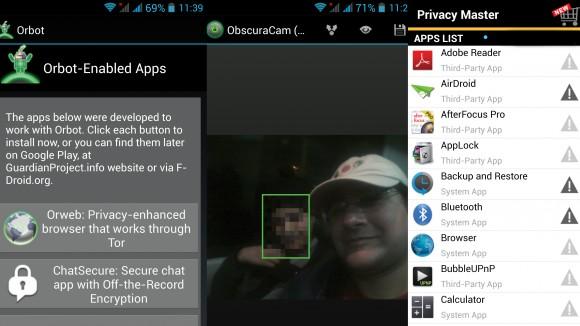
Để tận hưởng tất cả các tiện nghi của điện thoại thông minh, bạn cần các ứng dụng. Nhưng thật không may, các ứng dụng là liên kết yếu nhất giữa dữ liệu cá nhân của bạn với thế giới. Thực tế, nhiều ứng dụng truy cập dữ liệu cá nhân của bạn khiến bạn tin tưởng rằng chúng chỉ sử dụng dữ liệu này theo mong muốn. Tuy nhiên không phải tất cả ứng dụng nêu rõ cách chúng sử dụng thông tin này. Nhưng có nhiều cách để tìm ra những ứng dụng biết về bạn và hạn chế chúng.
Thực tế, hệ thống cho phép là một thành phần quan trọng của điện thoại thông minh Android. Khi bạn cài đặt một ứng dụng, nó sẽ thông những gì muốn truy cập vào. Sau đó bạn có thể thiết lập ứng dụng hoặc không. Tuy nhiên, hệ thống này khiến người sử dụng chịu rất nhiều trách nhiệm khi muốn biết các yêu cầu truy cập là thích đáng.
Nhưng may mắn thay có nhiều cách để hình dung các quyền cho phép của ứng dụng. Bạn có thể sử dụng Clueful miễn phí của BitDefender. Nó sẽ quét các ứng dụng và phân loại chúng theo các mức độ như mức độ nguy hiểm cao, trung bình và thấp. Sau đó bạn có thể duyệt từng danh sách và click vào một ứng dụng để tìm hiểu các tính năng nó có thể truy cập. Bạn nên gỡ bỏ cài đặt bất kỳ ứng dụng có mức nguy cơ cao bởi vì chúng họ có thể lấy mật khẩu hoặc đọc email.
Ngoài ra còn có ứng dụng di động Anti-Malware của Malwarebytes. Nó có thể quét các ứng dụng và phân chia chúng thành các nhóm dựa trên tính năng điện thoại mà chúng có thể truy cập chẳng hạn như lịch hay địa chỉ liên lạc giúp bạn biết về những gì mà các ứng dụng của bạn cần.
2. Bảo vệ trực tuyến

Ngoài việc ngăn chặn các ứng dụng không rò rỉ thông tin, bạn cũng nên hạn chế tối đa các dữ liệu cá nhân mà bạn cung cấp ngay cả khi chia sẻ một cái gì đó vô hại như hình ảnh.
Hình ảnh có thể tiết lộ rất nhiều thông tin về bạn nhờ vào dữ liệu định dạng tập tin hình ảnh có thể trao đổi (EXIF) được gắn với chúng. Nếu bạn chụp ảnh bằng camera kích hoạt GPS hoặc một điện thoại thông minh có thể tiết lộ vị trí, thời gian và ID duy nhất của thiết bị.
Bởi vậy, để loại bỏ thông tin EXIF từ hình ảnh trước khi chia sẻ chúng, bạn có thể sử dụng Instant EXIF Remover. Ứng dụng này không có giao diện thay vì đó khi được cài đặt nó sẽ có sẵn như một tùy chọn trong thao tác “Chia sẻ”. Khi được chọn, ứng dụng sẽ chặn bất kỳ hình ảnh mà bạn muốn chia sẻ và xóa tất cả các dữ liệu EXIF trước khi chuyển chúng đến email hoặc bất kỳ ứng dụng chia sẻ khác.
Sau khi bảo vệ hình ảnh, bạn nên giành thời gian kiểm soát các hoạt động duyệt web. Cũng giống như bất kỳ trình duyệt web ở máy tính để bàn, bạn có thể cài đặt nhiều tiện ích cho trình duyệt Android.
Tuy nhiên, bạn có thể sử dụng tiện ích Phony để tùy chỉnh tác nhân người dùng trên trình duyệt và che giấu việc bạn đang sử dụng thiết bị di động. Ngoài ra, còn có tiện ích Self-Destructing Cookies sẽ tự động xóa tất cả các cookie khi bạn đóng một trang web.
Để kiểm soát toàn diện hơn, bạn có thể dùng tiện ích CleanQuit. Theo đó, nó sẽ loại bỏ tất cả các thông tin về lần truy cập trước đó bao gồm cả lịch sử trình duyệt&tải và các trang web yêu thích.
Nếu bạn muốn dấu tên hoàn toàn, bạn nên chuyển sang trình duyệt Orweb. Nó được trang bị các plugin để ngụy trang thiết bị, cho phép bạn kiểm soát các tập tin cookie ngăn tải nội dung Flash và không lưu lịch sử duyệt web. Tuy nhiên, ứng dụng này đòi hỏi plugin Orbot.
3. Kiểm soát việc liên lạc

Bạn có thể mã hóa tin nhắn SMS với ứng dụng mã nguồn mở TextSecure. Tuy nhiên, để gửi tin nhắn được mã hóa qua mạng, người nhận cũng phải có TextSecure nếu không họ sẽ chỉ nhận được những tin nhắn được mã hóa.
Trước khi bạn có thể gửi tin nhắn bạn sẽ phải tạo ra một kết nối an toàn với thiết bị của người nhận bằng cách trao đổi các khóa. TextSecure sẽ gửi tin nhắn đến người nhận có ứng dụng TextSecure và ứng dụng sẽ tự động trả lời bằng tin nhắn để thiết lập một kết nối an toàn. Từ đó về sau bạn sẽ gửi và nhận tin nhắn được mã hóa.
Trong khi đó, để đảm bảo các cuộc gọi an toàn, bạn có thể sử dụng ứng dụng miễn phí RedPhone. Ngoài ra, còn có ứng dụng SilentPhone hoạt động trên nhiều nền tảng di động nhưng đi kèm với phí thuê bao 10USD.
Cả hai giải pháp này đều cung cấp cuộc gọi được mã hóa. Tuy nhiên, người gọi và người nhận cuộc gọi phải sử dụng cùng một ứng dụng.
Còn để mã hóa thư điện tử trên thiết bị di động, bạn cần ứng dụng Android Privacy Guard (APG) và K-9 email được tích hợp với APG. Để sử dụng các ứng dụng, đầu tiên bạn cần khởi động K-9 và thiết lập nó để kết nối với máy chủ email của bạn. Sau đó cài đặt APG và chạm vào nút menu. Theo đó, sẽ có tùy chọn quản lý các khóa riêng và khóa công khai. Bạn có thể xuất ra các khóa này từ máy tính để bàn và nhập chúng vào APG. Khi các khóa được nhập, K-9 sẽ hiển thị tùy chọn ký và mã hóa tin nhắn khi bạn viết một email mới. Ngược lại nó sẽ cho phép bạn giải mã email khi bạn nhận được một tin nhắn mới được mã hóa.
Để mã hóa tin nhắn, bạn sẽ cần các ứng dụng ChatSecure mã nguồn mở. Ứng dụng sử dụng giao thức OTR cho phép các buổi trò chuyện an toàn trên tài khoản XMPP. Nhờ đó, bạn có thể có cuộc trò chuyện với bạn bè an toàn trên các mạng phổ biến bao gồm Google Talk và Facebook trên bất kỳ khách hàng tương thích OTR bao gồm Pidgin, Adium, và Jitsi.
4. Bảo vệ thiết bị

Rõ ràng, việc khóa điện thoại vẫn giúp ích nhiều trong vấn đề đảm bảo quyền riêng tư.
Bạn có thể sử dụng Screen Locker để khóa màn hình trước khi giao điện thoại cho người khác. Thực tế, ứng dụng này sẽ vô hiệu hóa tất cả các dạng thức nhập vào và ngăn người sử dụng không thể xem bất cứ mọi thứ ngoại trừ những gì trên màn hình. Sau đó bạn có thể nhập một mẫu định sẵn để mở khóa điện thoại.
Ngoài ra, bạn cũng có thể tải về ứng dụng AppLock. Nó có khả năng ngăn chặn truy cập vào các ứng dụng và hai hầm riêng biệt nơi bạn có thể ẩn hình ảnh và video. Ứng dụng này cũng có thể ngăn chặn truy cập các thiết lập như WiFi . Một trong những tính năng tốt nhất của Applock chính là khả năng tạo các hồ sơ khóa. Vì vậy, bạn có thể tạo ra một danh sách các ứng dụng mà bạn muốn khóa khi bạn trong văn phòng và thiết lập khác khi chơi với bọn trẻ. Bạn có thể kích hoạt các khóa dựa trên thời gian hoặc địa điểm.
Bên cạnh đó, AppLock cũng có thể sắp xếp một cách ngẫu nhiên bàn phím số nhằm ngăn người khác tìm ra mật khẩu bằng ghi nhớ thao tác các ngón tay của bạn. Hơn nữa, nó còn cho phép bạn ẩn ứng dụng từ ngăn kéo ứng dụng để người ngoài không biết đến tồn tại của nó.
5. Mã hóa dữ liệu
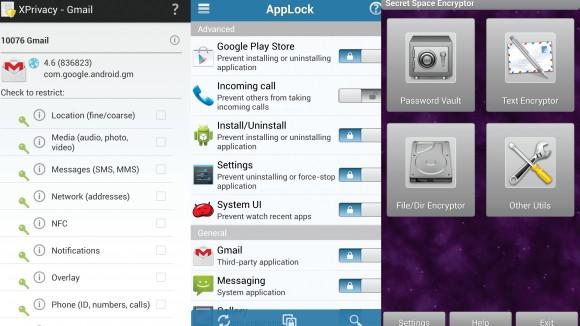
Chìa khóa để đảm bảo điện thoại của bạn chống lại bất kỳ loại giám sát nào là mã hóa. Mã hóa giúp bảo vệ dữ liệu và gây khó khăn cho kẻ xâm nhập nếu không có khóa giải mã chính xác.
Tuy nhiên, có một số vấn đề liên quan đến quá trình này. Đầu tiên, mã hóa là một quá trình một chiều. Theo đó, khi kích hoạt sẽ không có cơ chế để tắt mã hóa. Bạn sẽ phải thiết lập lại điện thoại và mất tất cả dữ liệu. Vì vậy, hãy chắc chắn sao lưu dữ liệu trước khi bắt đầu quá trình mã hóa và không làm gián đoạn quá trình này. Nếu bạn làm vậy bạn sẽ bị mất dữ liệu và khiến thiết bị không sử dụng được.
Khi sử dụng dịch vụ mã hóa Android tiêu chuẩn bạn nên đảm bảo đã thiết lập PIN màn hình khóa hoặc mật khẩu. Android sẽ sử dụng nó như là chìa khóa giải mã. Để bắt đầu mã hóa, hãy truy cập System Settings > Security > Encrypt device. Sau đó, bạn sẽ phải nhập mã PIN hoặc mật khẩu mỗi khi bạn khởi động điện thoại của bạn.
Thay vì mã hóa toàn bộ thiết bị, bạn cũng có thể chọn mã hóa tập tin được chọn. Một trong những ứng dụng tốt nhất cho mục đích này là SSE Universal Encryption. Ứng dụng có ba mô-đun : mô-đun Password Vault cho phép bạn lưu trữ một cách an toàn mật khẩu và sắp xếp chúng vào các thư mục. Mô-đun Message Encryptor sẽ mã hóa đoạn văn bản. Nhưng sự lựa chọn thú vị nhất là mô-đun File/Dir Encryptor. Nó cho phép bạn chọn một tập tin bằng cách sử dụng trình duyệt tập tin tích hợp và sau đó mã hóa nó.